7 enkle måder at reparere YouTube fungerer ikke på iPad
 Skrevet af Lisa Ou / 13. jan 2021 09:00
Skrevet af Lisa Ou / 13. jan 2021 09:00
- Fuld skærm fungerer pludselig ikke på min iPad Air. Jeg trykker på ikonet på fuld skærm, og det fungerer ikke. Problemet er der stadig, selv efter genåbning af YouTube. Hvorfor?
- Jeg kan godt lide at se YouTube-videoer på min iPad. Mens i går stoppede det og kunne ikke arbejde længere. YouTube-videosiden forbliver tom på min iPad. Sådan repareres YouTube, der ikke fungerer på iPad. Hjælp venligst!
Med en større skærm tilbyder iPad en bekvem måde at se YouTube-videoer på. Du kan nemt finde alle slags videoer, der kan passere din fritid. Men mange iOS-brugere klager over YouTube fungerer ikke på iPad problem.
For eksempel fungerer YouTube ikke på iPad i Safari, YouTube fungerer ikke i fuld skærm, ingen lyd på YouTube, og YouTube fungerer ikke på iPad i iOS 11 eller iOS 12 osv. Har du det samme problem?
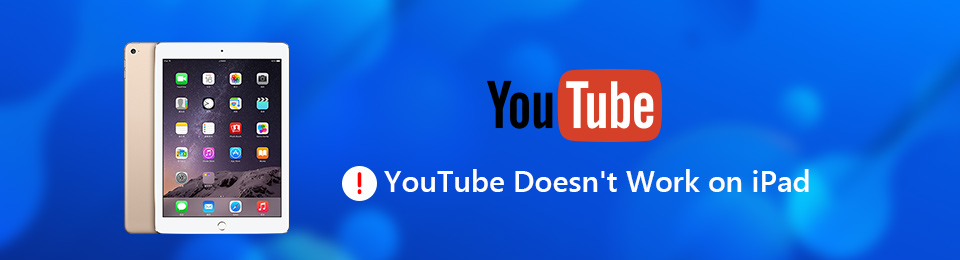
Dette indlæg viser 7 enkle måder at hjælpe dig på fix YouTube fungerer ikke på iPad. Uanset hvilken slags situation du er i, kan du prøve at bruge disse metoder for at slippe af med den.
1. Tving afslut YouTube for at løse iPad YouTube fungerer ikke
Trin 1Lås din iPad op, og tryk dobbelt på Home knap. Du kan se alle apps, der kører i baggrunden.
Trin 2Find YouTube-appen, og stiv den op for at tvinge til at afslutte den.
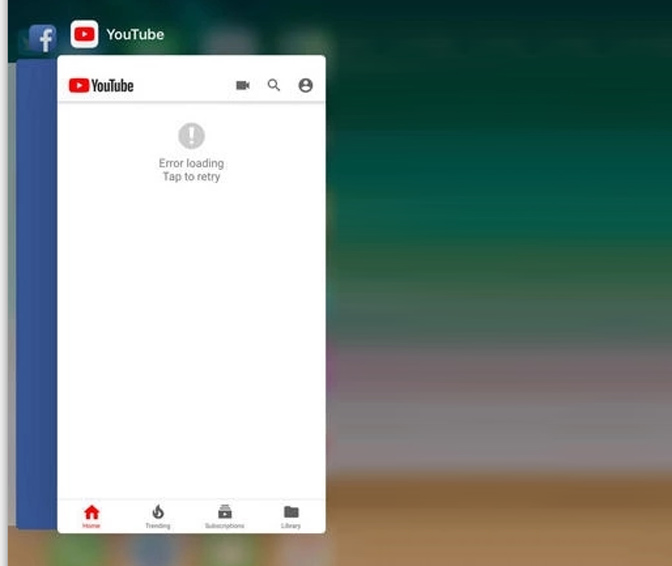
2. Genstart iPad for at løse YouTube fungerer ikke på iPad
Trin 1Tryk og hold på Power knappen indtil det røde X kommer på iPad-skærmen.
Trin 2Skub til højre for at lukke din iPad ned.
Trin 3Tryk Power knappen igen til genstart iPad.
3. Geninstaller YouTube-appen for at ordne YouTube fungerer ikke på iPad
Trin 1Find YouTube-ikonet og fortsæt med at trykke på det. YouTube-ikonet begynder at ryste.
Trin 2Tryk på krydsikonet for at slette YouTube-appen.
Trin 3Gå til App Store, og installer YouTube-appen igen på din iPad.
4. Nulstil netværksindstillinger for at løse YouTube ikke afspilles på iPad
Trin 1Tænd din iPad, og åbn Indstillinger ca.
Trin 2Tryk på Generelt > Nulstil > Nulstil netværksindstillinger for at fjerne alle indstillinger, der er relateret til netværket.
5. Opdater YouTube for at ordne YouTube fungerer ikke på iPad
Trin 1Åbne App Store og vælg Opdatering valgmulighed.
Trin 2Kontroller, om der er en tilgængelig opdateringsversion til YouTube. Opdater YouTube til den nyeste version her for at rette YouTube fungerer ikke på iPad.
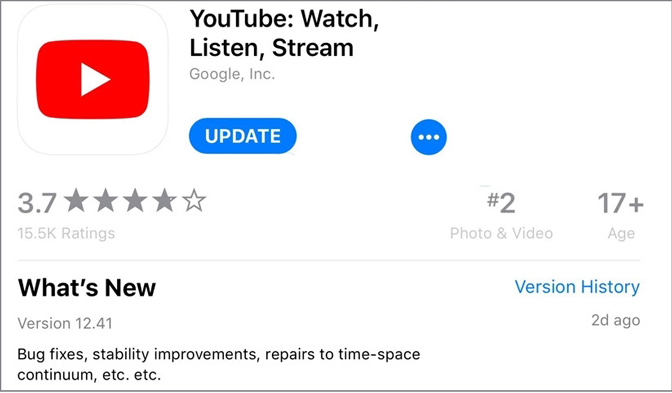
6. Opdater iOS for at ordne YouTube fungerer ikke på iPad
Trin 1Åbne Indstillinger app på din iPad.
Trin 2Tryk på Generelt > softwareopdatering til opdatere iPad til den seneste iOS-version.
7. Professionel måde at løse YouTube fungerer ikke på iPad
Med ovenstående metoder har du en stor chance for at løse problemet med YouTube, der ikke fungerer / spiller på iPad. Hvis problemet stadig er der, kan du henvende dig til den professionelle iOS-problemløsningssoftware, iOS System Recovery.
Det har evnen til at løse forskellige iOS-problemer, herunder YouTube fungerer ikke på iPad, iPad kan ikke glide for at låse op og andre.
FoneLab gør det muligt at rette iPhone / iPad / iPod fra DFU-tilstand, genoprettelsesfunktion, Apple-logo, hovedtelefontilstand mv. Til normal tilstand uden tab af data.
- Løs deaktiverede iOS-systemproblemer.
- Uddrag data fra deaktiverede iOS-enheder uden datatab.
- Det er sikkert og nemt at bruge.
Trin 1Start iOS System Recovery
Dobbeltklik på download-knappen ovenfor for hurtigt at installere denne iOS-problemer med fastgørelsessoftware på din computer. Kør det, og klik på iOS System Recovery valgmulighed.

Trin 2Tilslut iPad
Tilslut iPad til det med et USB-kabel. Det kan registrere din iPad er i en unormal tilstand og forberede dig på at rette den. Klik på Starten knappen for at fortsætte med fastgørelsen.

Trin 3Vejled iPad til DFU / gendannelsestilstand
Tag instruktionerne på skærmen for at sætte iPad i Recovery-tilstand or DFU-tilstand. Klik derefter på Hent -knap for at downloade firmware til fastgørelse.

Trin 4Fix YouTube fungerer ikke på iPad
Efter download af firmware begynder iOS Systemgendannelse straks at løse problemet med YouTube, der ikke fungerer på din iPad.
FoneLab gør det muligt at rette iPhone / iPad / iPod fra DFU-tilstand, genoprettelsesfunktion, Apple-logo, hovedtelefontilstand mv. Til normal tilstand uden tab af data.
- Løs deaktiverede iOS-systemproblemer.
- Uddrag data fra deaktiverede iOS-enheder uden datatab.
- Det er sikkert og nemt at bruge.
Efter at have læst denne side kan du nemt fix YouTube fungerer ikke på iPad. Vi viser dig 7 enkle måder at håndtere iPad på, at YouTube ikke fungerer problem. Tøv ikke med at kontakte, hvis du stadig har spørgsmål.
